工作二 最大值和最小值
使用MAX函数可以在多个数据中计算出最大值,使用MIN函数则可以在多个数据中计算出最小值。
【任务解决】
(1)打开“成绩单1”文件。
(2)鼠标指针指向“平均分”所在的行,单击鼠标右键,在弹出的快捷菜单中选择“插入”命令,新插入两行,在B13和B14单元格内分别输入文本“最高分”和“最低分”。
(3)选中C13单元格,选择“插入”→“函数”命令,弹出“插入函数”对话框(见图1-13),同时编辑栏将自动添加“=”。
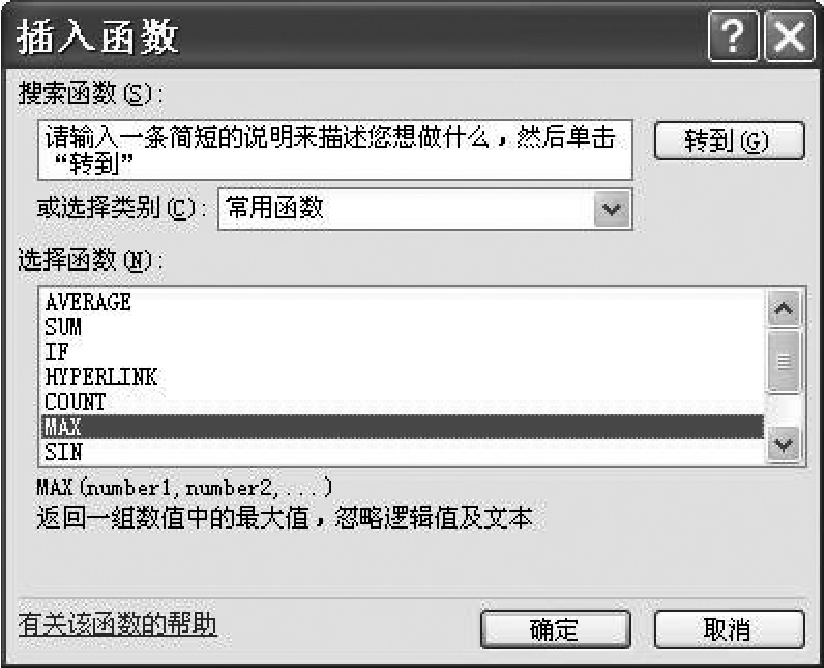
图1-13 “插入函数”对话框
(4)在“选择函数”列表框中选择“MAX”函数,单击“确定”按钮,弹出“函数参数”对话框,如图1-14所示。

图1-14 “函数参数”对话框
(5)选择计算区域参数,确认无误后单击“确定”按钮,计算结果将显示在C13单元格中。
(6)单击C13单元格右下角的填充柄,当指针变成黑色十字时,拖动至F13单元格,释放鼠标,求出其他科成绩的最高分。
(7)选中C14单元格,选择“插入”→“函数”命令,弹出“插入函数”对话框,同时编辑栏自动添加“=”。
(8)在“插入函数”对话框的“或选择类别”下拉列表框中选择“全部”选项,在“选择函数”列表框中选择“MIN”函数,如图1-15所示。
图1-15 “插入函数”对话框
(9)单击“确定”按钮,返回到“函数参数”对话框,选择计算区域参数,确认无误后单击“确定”按钮,在C14单元格将显示出最低分的结果。
(10)使用填充拖动的方法计算其他项的最低分。
(11)选中C15:F15单元格区域,单击鼠标右键,在弹出的快捷菜单中选择“设置单元格格式”命令,弹出“单元格格式”对话框,在“数字”选项卡的“分类”列表框中选择“数值”选项,在“小数位数”文本框中输入数值“2”(见图1-16),单击“确定”按钮。
图1-16 “单元格格式”对话框
(12)参照第(3)~(6)步的操作,求出各科及总分的平均值。
(13)以“成绩单2”为文件名保存文件。
免责声明:以上内容源自网络,版权归原作者所有,如有侵犯您的原创版权请告知,我们将尽快删除相关内容。
















